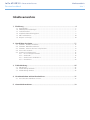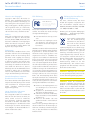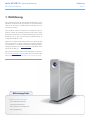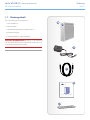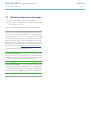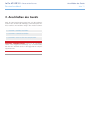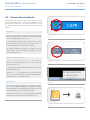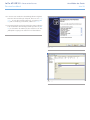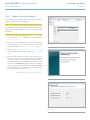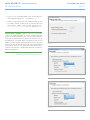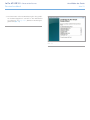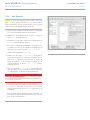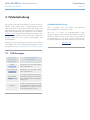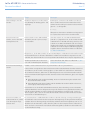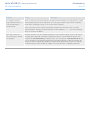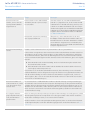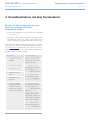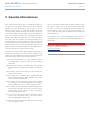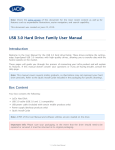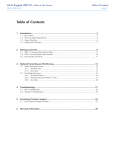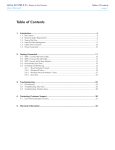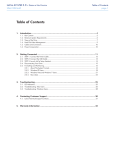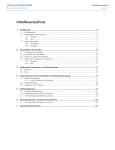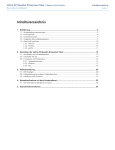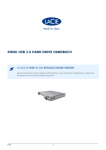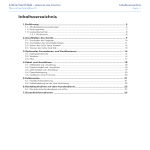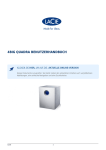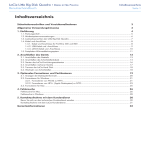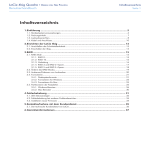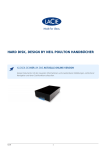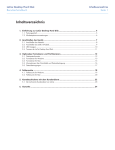Download d2 USB 3.0 Manual
Transcript
LaCie d2 USB 3.0 • Design by Neil Poulton Benutzerhandbuch Inhaltsverzeichnis Seite 1 Inhaltsverzeichnis 1. Einführung................................................................................................................... 4 1.1.Packungsinhalt.............................................................................................................................. 5 1.2.Mindestsystemvoraussetzungen....................................................................................................... 6 1.3.Laufwerksansichten........................................................................................................................ 7 1.4.Festplatten-Wärmeableitungssystem................................................................................................. 9 1.5. Kabel und Anschlüsse................................................................................................................... 10 1.6. Einsparen von Energie.................................................................................................................. 10 2. Anschließen des Geräts.............................................................................................. 11 2.1. 2.2. 2.3. 2.4. 2.5. SCHRITT 1: Netzkabel anschließen................................................................................................ 12 SCHRITT 2: USB-Kabel anschließen.............................................................................................. 13 SCHRITT 3: Starten Sie den LaCie Setup Assistant........................................................................... 14 Trennen Ihres Laufwerks............................................................................................................... 15 Formatieren und Partitionieren...................................................................................................... 16 2.5.1. Infos zu Dateisystemformaten............................................................................................ 16 2.5.2. Windows XP.................................................................................................................... 18 2.5.3. Windows Vista und Windows 7......................................................................................... 21 2.5.4.Mac-Benutzer.................................................................................................................. 24 3.Fehlerbehebung......................................................................................................... 25 3.1.LED-Anzeigen.............................................................................................................................. 25 3.2. Fehlerbehebung: Macintosh.......................................................................................................... 26 3.3. Fehlerbehebung: Windows........................................................................................................... 29 4. Kontaktaufnahme mit dem Kundendienst.................................................................. 31 4.1. Der technische Kundendienst von LaCie......................................................................................... 32 5.Garantieinformationen.............................................................................................. 33 LaCie d2 USB 3.0 • Design by Neil Poulton Benutzerhandbuch Hinweise zum Copyright Copyright © 2011 LaCie. Alle Rechte vorbehalten. Diese Veröffentlichung darf ohne die vorherige schriftliche Genehmigung von LaCie weder ganz noch auszugsweise vervielfältigt, wiedergegeben, abrufbar gespeichert oder in irgendeiner Form, sei es elektronisch, mechanisch, als Fotokopie, Aufzeichnung oder auf andere Weise, übermittelt werden. Marken Apple, Mac und Macintosh sind eingetragene Marken von Apple Inc. Microsoft, Windows 98, Windows 2000, Windows XP, Windows Vista und Windows 7 sind eingetragene Marken der Microsoft Corporation. Andere in diesem Handbuch erwähnte Marken sind Eigentum der jeweiligen Inhaber. Änderungen Der Inhalt dieses Handbuchs dient zu Ihrer Information und kann ohne Vorankündigung geändert werden. Bei der Erstellung dieses Dokuments wurde sorgfältig auf Genauigkeit geachtet. LaCie übernimmt jedoch keine Haftung für falsche oder fehlende Informationen in diesem Dokument oder für die Verwendung der enthaltenen Informationen. LaCie behält sich das Recht vor, das Produktdesign oder das Produkthandbuch ohne Vorbehalt zu ändern oder zu überarbeiten. LaCie ist nicht verpflichtet, auf solche Änderungen oder Überarbeitungen hinzuweisen. Canada Compliance Statement (Rechtshinweis für Kanada) Dieses Gerät der Klasse B für digitale Geräte entspricht allen Anforderungen der kanadischen Vorschriften für störungserzeugende Geräte (Canadian Interference-Causing Equipment Regulations). Japan Compliance Statement (Rechtshinweis für Japan) Das vorliegende Produkt ist ein Produkt der Klasse B nach den Normen des VCCI (Voluntary Control Council for Interference from Information Technology Equipment). Der Betrieb in der Nähe eines Radio- oder Fernsehempfängers in Wohnbereichen kann Funkstörungen verursachen. Das Gerät muss nach Maßgabe des Benutzerhandbuchs installiert und betrieben werden. 110415 v1.4 Vorwort Seite 2 FCC-Erklärung Erklärung des Herstellers für die CE-Zertifizierung LaCie d2 USB 3.0 Auf Erfüllung der FCC-Normen für den Einsatz zu Hause und im Büro geprüft Dieses Gerät entspricht Teil 15 der FCC-Vorschriften. Der Betrieb des Geräts unterliegt den folgenden Bedingungen: ✦✦ Das Gerät darf keine Störung verursachen. ✦✦ Das Gerät muss empfangene Störungen akzeptieren, auch Störungen, die beim Betrieb unerwünschte Folgen haben können. HINWEIS: Das Gerät erfüllt nachweislich die Anforderungen für digitale Geräte der Klasse B gemäß Teil 15 der FCC-Vorschriften. Die Grenzwerte sind so ausgelegt, dass sie einen angemessenen Schutz vor schädlichen Störungen bei einer Installation im Wohnbereich bieten. Dieses Gerät erzeugt und verwendet Funkfrequenzenergie. Diese wird möglicherweise vom Gerät abgestrahlt. Wenn das Gerät nicht in Übereinstimmung mit den Anweisungen installiert und betrieben wird, kann es schädliche Störungen der Funkkommunikation verursachen. Es kann nicht garantiert werden, dass bei bestimmten Installationen keine Störungen auftreten. Bei einer Störung des Radio- oder Fernsehempfangs durch dieses Gerät (dies kann durch Aus- und Einschalten des Geräts festgestellt werden) sollten Sie versuchen, die Störung durch eine oder mehrere der folgenden Maßnahmen zu beheben: ✦✦ Richten Sie die Empfangsantenne neu aus oder bringen Sie sie an einem anderen Ort an. ✦✦ Vergrößern Sie den Abstand zwischen dem Gerät und dem Empfänger. ✦✦ Schließen Sie das Gerät und den Empfänger an Steckdosen unterschiedlicher Stromkreise an. ✦✦ Ziehen Sie den Händler oder einen qualifizierten Radio- und Fernsehtechniker zurate. Nicht von LaCie genehmigte Änderungen an diesem Produkt können die Zulassungen gemäß FCC und Industry Canada nichtig machen, so dass die Erlaubnis zum Betrieb des Produkts erlischt. Wir, LaCie, erklären hiermit, dass dieses Produkt den folgenden europäischen Normen und Richtlinien entspricht: Klasse B EN60950, EN55022, EN55024, EN610003-2: 2000, EN61000-3-3: 2001 Mit Bezug auf die folgenden Bedingungen: 2006/95/EC Niederspannungsrichtlinie; 2004/108/EC EMV-Richtlinie Dieses Symbol auf dem Produkt oder der Produktverpackung weist darauf hin, dass das Produkt nicht mit dem Hausmüll entsorgt werden darf. Sie sind verpflichtet, Altgeräte an einer offiziell ausgewiesenen Sammelstelle für Elektrogeräte und Elektroschrott abzugeben. Die getrennte Sammlung und Wiederverwertung von entsorgten Altgeräten hilft, natürliche Ressourcen einzusparen und dient dem Schutz von Umwelt und Gesundheit. Weitere Informationen über zugelassene Sammelstellen zur Wiederverwertung erhalten Sie bei Ihrer Kommunalbehörde, dem örtlichen Entsorgungsdienst oder dem Geschäft, in dem Sie das Produkt erworben haben. VORSICHT: Änderungen, die vom Hersteller nicht genehmigt wurden, können zum Erlöschen der Betriebsgenehmigung führen. VORSICHT: Damit die FCC-Emissionsgrenzwerte eingehalten und Störungen des Rundfunk- und Fernsehempfangs verhindert werden, muss ein abgeschirmtes Anschlusskabel verwendet werden. In jedem Fall darf nur das mitgelieferte Anschlusskabel verwendet werden. LaCie d2 USB 3.0 • Design by Neil Poulton Benutzerhandbuch Sicherheitsvorschriften und Vorsichtsmaßnahmen ✦✦ Wartungsarbeiten an diesem Gerät dürfen nur von entsprechend qualifizierten Fachkräften durchgeführt werden. ✦✦ Lesen Sie dieses Benutzerhandbuch sorgfältig durch und beachten Sie die Angaben zur Geräteinstallation genau. ✦✦ Öffnen Sie die Laufwerke nicht und versuchen Sie nicht, sie zu zerlegen oder Änderungen daran vorzunehmen. Führen Sie niemals metallische Objekte in das Laufwerk ein, da dies einen elektrischen Schlag, Feuer, einen Kurzschluss oder gefährliche Emissionen verursachen kann. Das Laufwerk der LaCie d2 enthält keine Teile, die vom Benutzer gewartet werden können. Sollte das Gerät nicht korrekt funktionieren, lassen Sie es durch einen qualifizierten Mitarbeiter des technischen Kundendienstes von LaCie überprüfen. ✦✦ Setzen Sie das Gerät niemals Feuchtigkeit (z. B. Regen) aus und halten Sie es von Wasser und anderen Flüssigkeiten fern. Stellen Sie niemals mit Flüssigkeit gefüllte Behälter auf die LaCie d2, da deren Inhalt in die Gehäuseöffnungen gelangen könnte, wodurch sich die Gefahr eines elektrischen Schlags, von Kurzschlüssen, Feuer oder Verletzungen erhöht. Allgemeine Verwendungshinweise ✦✦ Netzanschluss 100 bis 240 V Wechselstrom, 1,44 A, 50 bis 60 Hz, (Schwankungen der Netzspannung nicht höher als ±10 Prozent der Nominalüberspannung gemäß Überspannungskategorie II). ✦✦ Setzen Sie die LaCie d2 keinen Temperaturen außerhalb des Bereichs von 5 bis 35 °C, keiner Luftfeuchtigkeit bei Betrieb (ohne Kondensation) außerhalb des Bereichs von 5 bis 80 Prozent und keiner Luftfeuchtigkeit bei Lagerung (ohne Kondensation) außerhalb des Bereichs von 10 bis 90 Prozent aus. Die LaCie d2 könnte anderenfalls beschädigt werden, auch eine Verformung des Gehäuses wäre möglich. Stellen Sie die LaCie d2 möglichst nicht in der Nähe einer Wärmequelle auf, und setzen Sie sie keiner direkten Sonnenbestrahlung aus (auch nicht durch ein Fenster). Auch sehr kalte Umgebungen können zu Schäden an der LaCie d2 führen. ✦✦ Kühlung für Höhen bis 2.000 Meter geeignet. ✦✦ Ziehen Sie stets das Stromkabel aus der Steckdose, wenn das Risiko eines Blitzeinschlags besteht oder wenn die LaCie d2 für längere Zeit nicht verwendet wird, da sich sonst die Gefahr von Stromschlägen, Feuer oder Kurzschlüssen erhöht. ✦✦ Verwenden Sie nur das mit dem Gerät gelieferte Netzteil. ✦✦ Platzieren Sie die LaCie d2 nicht in der Nähe anderer Elektrogeräte wie Fernsehgeräte, Radios oder Lautsprecher. Dadurch kann der Betrieb der anderen Geräte beeinträchtigt werden. ✦✦ Stellen Sie die LaCie d2 nicht in der Nähe von magnetischen Störungsquellen auf, z. B. bei Computerbildschirmen, Fernsehgeräten oder Lautsprechern. ✦✦ Magnetische Störungen können den Betrieb und die Stabilität der LaCie d2 beeinträchtigen. ✦✦ Gehen Sie stets sorgsam mit der LaCie d2 um. Falls Sie eine Fehlfunktion an der Karte entdecken, schlagen Sie in diesem Handbuch im Kapitel „Fehlerbehebung“ nach. ✦✦ Halten Sie die LaCie d2 bei der Verwendung oder Lagerung möglichst von Staub frei. Staub kann sich im Inneren des Geräts bzw. an den Schaltungen ansammeln und die Gefahr von Schäden oder Funktionsstörungen erhöhen. Vorwort Seite 3 ✦✦ Reinigen Sie die Oberfläche der LaCie d2 keinesfalls mit Lösungsmitteln, Farbverdünnern, Reinigungsmitteln oder anderen chemischen Substanzen. Diese Produkte können das Gehäuse des Geräts verformen und ausbleichen. Reinigen Sie das Gerät stattdessen mit einem weichen, trockenen Tuch. WICHTIGE INFORMATIONEN: Für den Verlust, die Beschädigung oder Vernichtung von Daten während des Betriebs eines LaCie Laufwerks haftet ausschließlich der Benutzer. In keinem Fall haftet LaCie für die Wiederherstellung dieser Daten. Um Datenverlust zu vermeiden, empfiehlt LaCie dringend, ZWEI Kopien Ihrer Daten zu erstellen, beispielsweise eine Kopie auf Ihrer externen Festplatte und eine zweite Kopie auf Ihrer internen Festplatte sowie auf einer weiteren externen Festplatte oder einem anderen Wechselspeichermedium. Sollten Sie weitere Informationen zur Datensicherung wünschen, so finden Sie diese auf unserer Webseite. WICHTIGE INFORMATIONEN: 1 Terabyte (TB) = 1.000 GB. 1 GB = 1.000 MB. 1 MB = 1.000.000 Byte. Der insgesamt verfügbare Speicher ist von der Betriebsumgebung abhängig (in der Regel 5 bis 10 Prozent weniger). LaCie d2 USB 3.0 • Design by Neil Poulton Benutzerhandbuch 1.Einführung Vielen Dank für den Kauf der LaCie d2 USB 3.0 Hard Disk. Dieses Handbuch erläutert Ihnen die Vorgehensweise zum Anschließen des Laufwerks an den Rechner und hilft Ihnen bei Problemen, die eventuell auftreten könnten. Sollten Probleme auftreten, überprüfen Sie zunächst die in der gedruckten Ausgabe der Installationsanleitung beschriebenen Installationsschritte und ziehen Sie anschließend das Kapitel zum Thema Einrichtung oder zu guter Letzt das Kapitel „Fehlerbehebung“ im vorliegenden Handbuch zurate. Nehmen Sie im nächsten Schritt die Informationen zu diesem Produkt auf der Supportseite von LaCie in Anspruch. Hier stehen umfangreiche Informationen, einschließlich interaktiver Fehlerbehebung, zur Verfügung. Navigieren Sie zu lacie.com/support und wählen Sie das gewünschte Produkt aus. Hilft auch dies nicht weiter, haben Sie die Möglichkeit, ein Thema im Forum unter lacielounge.com einzustellen oder sich an den Kundendienst zu wenden (siehe Kontaktaufnahme mit dem Kundendienst). Abkürzungslinks Klicken Sie auf ein Thema: ✦✦ Anschließen des Geräts ✦✦ Kabel und Anschlüsse ✦✦ Formatieren und Partitionieren ✦✦ Fehlerbehebung Einführung Seite 4 LaCie d2 USB 3.0 • Design by Neil Poulton Benutzerhandbuch Einführung Seite 5 1.1. Packungsinhalt Zum Lieferumfang der LaCie d2 gehören: 1. LaCie d2 USB 3.0 2. Externes Netzteil 3. USB 3.0-Kabel (kompatibel zu USB 2.0 und 1.1) 4. Installationsanleitung 5. Laufwerkstandfuß für vertikale Aufstellung WICHTIGE INFORMATIONEN: Bewahren Sie die Verpackung auf. Wenn die Festplatte repariert oder gewartet werden muss, ist sie in der Originalverpackung einzusenden. d2 USB 3.0 Design by Neil Poulton Quick Install Guide LaCie d2 USB 3.0 • Design by Neil Poulton Benutzerhandbuch 1.2. Mindestsystemvoraussetzungen ✦✦ Computer mit USB 2.0- oder USB 3.0-Schnittstelle* ✦✦ Neuste Version von Windows XP**, Windows Vista, Windows 7 / Mac OS X 10.5, 10.6 ✦✦ Freie Festplattenkapazität (Minimum): 600 MB empfohlen *Damit die SuperSpeed USB 3.0-Übertragungsraten genutzt werden können, muss die LaCie d2 USB 3.0 an einen USB 3.0-Anschluss angeschlossen sein. Wenn der Computer über keinen USB 3.0-Anschluss verfügt, können Sie eine USB 3.0 PCI-Express-Karte (Desktop-Heimcomputer) oder eine USB 3.0 ExpressCard 34 (portabel) einsetzen. LaCie bietet Ihnen eine umfangreiche Auswahl an Peripheriegeräten, einschließlich Erweiterungskarten. Besuchen Sie die Website von LaCie unter http://www.lacie.com/de/index.htm. ** Windows XP erkennt nur Partitionen bis 2 TB. TECHNISCHER HINWEIS: Für den Betrieb der USB 3.0-Schnittstelle auf dem Computer sind möglicherweise zusätzliche Treiber erforderlich. Prüfen Sie, ob Ihr Betriebssystem USB 3.0 unterstützt, und laden Sie gegebenenfalls die nötigen Treiber herunter. TECHNISCHER HINWEIS: Die LaCie d2 USB 3.0 ist kompatibel mit USB 3.0- und USB 2.0-Schnittstellen. Wenn Sie die d2 USB 3.0 an einen USB 2.0-Anschluss anschließen, sind die Übertragungsraten auf USB 2.0-Geschwindigkeiten begrenzt (bis zu 480 Mbit/s). Einführung Seite 6 LaCie d2 USB 3.0 • Design by Neil Poulton Benutzerhandbuch Einführung Seite 7 1.3. Laufwerksansichten Vorderseite 1. Blaue Taste: Dient als LED-Laufwerksstatusanzeige und als Einschalttaste. Wenn Sie das Schnittstellenkabel abziehen, schaltet sich das Laufwerk aus. Sie können das Laufwerk jedoch durch Drücken der Taste an- und durch Drücken und Gedrückhalten dieser Taste wieder abschalten. (Weitere Informationen zum Einsparen von Energie erhalten Sie unter 1.6. Einsparen von Energie.) Die LED zeigt Dauerlicht, wenn die Festplatte eingeschaltet ist, und blinkt auf, wenn ein Schreib- oder Lesevorgang durchgeführt wird. Weitere Informationen finden Sie im Kapitel 3.1. LED-Anzeigen. Abb. 01 LaCie d2 USB 3.0 • Design by Neil Poulton Benutzerhandbuch Einführung Seite 8 Rückseite 1. USB 3.0-Anschluss 2. Netzteilanschluss 3. Optionales Kettenschloss VORSICHT: Um ein Überhitzen zu vermeiden, muss die LaCie d2 in einem gut belüfteten Bereich so installiert werden, dass die ControllerChips in ausreichendem Maße von Luft umströmt werden. Achten Sie außerdem darauf, dass der Lüfter nicht abgedeckt wird. Umgebungsbedingungen: Temperatur: 0–35 °C Betriebsfeuchtigkeit: 20–80 Prozent nicht kondensierend Lagerfeuchtigkeit: 10–90 Prozent nicht kondensierend Abb. 02 LaCie d2 USB 3.0 • Design by Neil Poulton Benutzerhandbuch Einführung Seite 9 1.4. FestplattenWärmeableitungssystem Wärmeableitungssystem Das Metallgehäuse der LaCie d2 USB 3.0 leitet die Wärme auf natürliche Weise aus dem Inneren des Laufwerks ab. Das einzigartige Design gibt die Wärme über das externe Gehäuse nach außen ab. Die große Oberfläche des Kühlkörpers absorbiert Wärme aus dem Inneren und leitet sie ab. Dadurch wird das Laufwerk geschützt und seine Lebensdauer und Zuverlässigkeit werden verbessert. Dadurch fühlt sich das Gehäuse auch im Normalbetrieb warm an. Stellen Sie sicher, dass die Lüftungsschlitze an der Rückblende nicht verdeckt sind, damit die natürliche Luftzirkulation am Gehäuse nicht gestört wird. Vertikale Aufstellung, Stapelkonfiguration oder Rackmontage Am besten wird die Wärme abgeleitet, wenn die d2 USB 3.0 vertikal aufgestellt wird. Falls Sie mehrere LaCie d2 USB 3.0-Festplatten übereinander stapeln, kleben Sie die im Lieferumfang enthaltenen Gummifüßchen unten an die Festplatten. Dadurch wird eine leichte Luftzirkulation zwischen den Festplatten ermöglicht, was zur effizienten Wärmeableitung beiträgt. VORSICHT: Um eine Überhitzung zu vermeiden, stapeln Sie nicht mehr als drei d2 USB 3.0-Festplatten aufeinander, insbesondere wenn die Festplatten gleichzeitig eingeschaltet sind. Exclusive d2 Heat Sink Design Provides 60% more area for heat dissipation Heat Sink Design Standard Design LaCie d2 USB 3.0 • Design by Neil Poulton Benutzerhandbuch Einführung Seite 10 1.5. Kabel und Anschlüsse USB 3.0 Bei der USB-Technologie handelt es sich um einen seriellen Eingang/Ausgang für den Anschluss von Peripheriegeräten an einen Computer oder an andere Peripheriegeräte. SuperSpeed USB 3.0 ist die neueste Form dieses Standards und bietet eine höhere Bandbreite und neue Energieverwaltungsfunktionen. Die Datenübertragungsraten können – im Gegensatz zu USB 2.0 mit 480 MBit/s – bis zu 4,8 GBit/s erreichen. Damit ist USB 3.0 theoretisch bis zu zehn Mal schneller als sein Vorgänger (in der Praxis fällt dieser Wert jedoch geringer aus). Außerdem ziehen Peripheriegeräte im inaktiven Zustand über die verbesserte Energieverwaltung weniger Strom. Das LaCie Laufwerk wird mit einem SuperSpeed USB 3.0-Kabel geliefert, damit die maximale Datenübertragungsrate bei der Verbindung mit einem kompatiblen USB 3.0-Anschluss genutzt werden kann. Das Kabel kann auch an einen USB 2.0- oder 1.1-Anschluss angeschlossen werden. In diesem Fall ist die Leistung der Festplatte jedoch auf die jeweiligen Übertragungsraten beschränkt. 1.6. Einsparen von Energie Unter folgenden Umständen schaltet sich die d2 USB 3.0 ab: ✦✦ Der Computer wird heruntergefahren, während die Festplatte angeschlossen und noch am Computer angemeldet ist.* ✦✦ Sie drücken die LED an der Vorderseite und halten diese gedrückt, während das Gerät eingeschaltet ist. Es kann einige Sekunden dauern, bis noch laufende Vorgänge abgeschlossen sind und die Festplatte ausgeschaltet wird. Die LaCie d2 USB 3.0 spart zudem Energie ein, indem die LED abgeschaltet und automatisch der Stromsparmodus aktiviert wird, wenn die Festplatte für einen Zeitraum von 30 Minuten nicht verwendet wurde. Die Partitionen bleiben unter „Schreibtisch“ (Mac) bzw. unter „Arbeitsplatz“ (Windows) erhalten, auch wenn sich die Laufwerke im Stromsparmodus befinden, bis ein erneuter Zugriff auf die d2 USB 3.0 erfolgt. * Variiert je nach Computer und Betriebssystem. Abb. 03 – USB 3,0-Kabelanschlüsse LaCie d2 USB 3.0 • Design by Neil Poulton Benutzerhandbuch 2.Anschließen des Geräts Dank des LaCie-Einrichtungsassistenten lässt sich das Festplattenlaufwerk LaCie d2 USB 3.0 unabhängig vom Betriebssystem mühelos installieren. Die Installation erfolgt in drei einfachen Schritten: 2.1. SCHRITT 1: Netzkabel anschließen 2.2. SCHRITT 2: USB-Kabel anschließen 2.3. SCHRITT 3: Starten Sie den LaCie Setup Assistant WICHTIGE INFORMATIONEN: Führen Sie die Installationsschritte in der angegebenen Reihenfolge aus, um sicherzustellen, dass das LaCie Hard Disk-Volumen ordnungsgemäß am Computer angemeldet wird. Anschließen des Geräts Seite 11 LaCie d2 USB 3.0 • Design by Neil Poulton Benutzerhandbuch Anschließen des Geräts Seite 12 2.1. SCHRITT 1: Netzkabel anschließen 1. Schließen Sie das Netzteil an eine Steckdose und an die LaCie d2 USB 3.0 an. 2. Fahren Sie mit dem nächsten Schritt, 2.2. SCHRITT 2: USB-Kabel anschließen, fort. VORSICHT: Verwenden Sie nur das Netzteil, das mit dem LaCie Gerät geliefert wurde. Verwenden Sie kein Netzteil von einem anderen LaCie Gerät oder von einem anderen Hersteller. Bei Verwendung eines anderen Netzkabels oder Netzteils kann das Gerät beschädigt werden und die Garantie erlöschen. Nehmen Sie das Netzteil vor einem Transport des LaCie-Laufwerks immer ab, da das Laufwerk andernfalls beschädigt werden kann und die Garantie erlischt. Da zum LaCie-Laufwerk ein Netzteil mit 100 bis 240 Volt gehört, ist der Einsatz auch im Ausland möglich. Dazu müssen Sie zuvor möglicherweise einen entsprechenden Adapter oder ein geeignetes Anschlusskabel erwerben. LaCie übernimmt keine Haftung für Schäden an der Festplatte, die durch die Verwendung eines ungeeigneten Adapters entstehen. Die Garantie erlischt, wenn Sie einen Adapter verwenden, der nicht von LaCie genehmigt ist. Abb. 04 LaCie d2 USB 3.0 • Design by Neil Poulton Benutzerhandbuch Anschließen des Geräts Seite 13 2.2. SCHRITT 2: USB-Kabel anschließen 1. Schließen Sie das Laufwerk über das USB 3.0-Kabel an einen kompatiblen Anschluss an Ihrem Computer an. 2. Nach einigen Sekunden wird eine kleine LaCie Partition am Computer angemeldet und erscheint unter „Arbeitsplatz“ (Windows) oder auf dem Desktop (Mac). 3. Fahren Sie mit dem nächsten Schritt, 2.3. SCHRITT 3: Starten Sie den LaCie Setup Assistant, fort. TECHNISCHER HINWEIS: Falls Ihr Rechner nicht über einen USB 3.0-Anschluss verfügt, können Sie das mitgelieferte USB 3.0-Kabel mit einem USB 2.0- oder USB 1.1-Anschluss verbinden. In diesem Fall ist die Laufwerksleistung auf die Übertragungsraten der entsprechenden Anschlüsse beschränkt. Abb. 05 LaCie d2 USB 3.0 • Design by Neil Poulton Benutzerhandbuch 2.3. SCHRITT 3: Starten Sie den LaCie Setup Assistant Vor der Verwendung der Festplatte muss die Software LaCie Setup Assistant (der Einrichtungsassistent) gestartet werden, um die Festplatte zu formatieren. Die Software dient zum Ausführen der folgenden Schritte: ✦✦ Optimieren des Laufwerks entsprechend Ihren Anforderungen ✦✦ Kopieren des Handbuchs und des Softwarepakets auf die LaCie Festplatte. Der LaCie Setup Assistant lässt Ihnen auch weiterhin die Möglichkeit, Ihr computerspezifisches Datenträgerdienstprogramm zur Formatierung und Partitionierung Ihres LaCie-Laufwerks zu verwenden. Schließen Sie einfach alle Schritte des Setup Assistant ab. Verwenden Sie dann das computerspezifische Datenträgerdienstprogramm (Datenträgerverwaltung unter Windows oder Disk Utility für Mac), um das Laufwerk neu zu formatieren. Weitere Einzelheiten dazu finden Sie in Abschnitt 2.5. Formatieren und Partitionieren. So starten Sie den LaCie Setup Assistant: Windows: Doppelklicken Sie im Arbeitsplatz (bzw. bei Windows Vista in "Computer") auf das Symbol "LaCie". Mac: Doppelklicken Sie auf dem Schreibtisch auf das Symbol „LaCie Setup Assistant“. Wenn Sie den LaCie Setup Assistant nicht starten oder die Anwendung beenden, nachdem die Formatierung bereits begonnen wurde, ist das Laufwerk nicht einsatzbereit und muss manuell formatiert werden. Das Benutzerhandbuch und die Dienstprogramme sind dann nicht auf dem Laufwerk verfügbar und müssen von der LaCie Website unter folgender Adresse heruntergeladen werden: www.lacie.com. WICHTIGE INFORMATIONEN: LaCie empfiehlt, diese Dateien auf die interne Festplatte Ihres Computers oder auf einen anderen Datenträger zu kopieren und nach der Einrichtung vom LaCie-Festplattenlaufwerk zu löschen. Anschließen des Geräts Seite 14 LaCie d2 USB 3.0 • Design by Neil Poulton Benutzerhandbuch Anschließen des Geräts Seite 15 2.4. Trennen Ihres Laufwerks Externe USB-Geräte werden über Plug & Play integriert. Das heißt, dass das Gerät während des Computerbetriebs angeschlossen und wieder getrennt werden kann. Um einen Systemabsturz zu vermeiden, befolgen Sie beim Trennen der LaCie Festplatte die folgenden Regeln: Windows XP Klicken Sie in der Taskleiste (rechts unten auf dem Bildschirm) auf das Auswurfsymbol (zu erkennen am kleinen grünen Pfeil über einem Hardwaregerät, siehe Abb. 06). Abb. 06 In einer Meldung werden die Geräte aufgelistet, die mit dem Auswurfsymbol angesteuert werden können („Safely remove ...“ [... entfernen]). Klicken Sie auf die LaCie Festplatte. Die folgende Meldung wird angezeigt: „Hardware kann jetzt entfernt werden“ (oder eine ähnliche Formulierung). Jetzt können Sie das Gerät trennen. Windows Vista & Windows 7 Klicken Sie in der Taskleiste (rechts unten auf Ihren Bildschirm) auf das Stecker-Symbol (Beachten Sie das weiße Häkchen im grünen Kreis!) (Abb. 07). Abb. 07 In einer Meldung werden die Geräte aufgelistet, die sicher ausgehängt werden können. Wählen Sie Auswerfen für das Gerät, das Sie aushängen möchten (Abb. 08). In einer Meldung werden Sie benachrichtigt, dass Sie das Gerät nun sicher entfernen können. Mac-Benutzer Abb. 08 Ziehen Sie das Symbol der Festplatte auf das Papierkorb-Symbol (Abb. 09). (Das abgebildete Symbol ist ein allgemeines Symbol für ein USB-Gerät. Ihre Festplatte wird möglicherweise durch ein Symbol dargestellt, das wie die Festplatte aussieht.) Wenn das Symbol nicht mehr auf dem Schreibtisch angezeigt wird, können Sie die Verbindung zum Laufwerk trennen. Abb. 09 LaCie d2 USB 3.0 • Design by Neil Poulton Benutzerhandbuch Anschließen des Geräts Seite 16 2.5. Formatieren und Partitionieren LaCie Setup Assistant sollte nach dem ersten Anschließen Ihres Laufwerks einmal ausgeführt werden. Während dieses Vorgangs wird das Laufwerk für Ihre Bedürfnisse formatiert. Wenn Sie jedoch den Vorgang abgebrochen haben oder Sie das Laufwerk nach dem Beenden des Setup Assistant erneut formatieren möchten, lesen Sie dieses Kapitel zur Formatierung und Partitionierung durch. In den Abschnitten 2.5.2 bis 2.5.4 erhalten Sie Anweisungen zum Formatieren. 2.5.1. Infos zu Dateisystemformaten Windows-Dateisystemformate Windows-Nutzer können zwischen zwei Kategorien von Dateisystemformaten wählen: NTFS und FAT32 (MS-DOS). Weitere Informationen finden Sie in der folgenden Übersicht. Verwenden Sie in dieser Situation NTFS: Sie nutzen die Festplatte nur unter Windows XP (im Allgemeinen ist die Leistung gegenüber FAT32 besser). Das Dateisystem ist als schreibgeschütztes System mit Mac OS ab Version 10.3 kompatibel. Windows-Benutzer FAT32: FAT ist die Abkürzung für File Allocation Table (Dateizuordnungstabelle), ein Begriff, der bis in die Anfänge der DOS-Programmierung zurückreicht. Ursprünglich war FAT nur ein 16-Bit-System. Nach Erscheinen der zweiten Version von Windows 95 wurde es aber auf 32 Bit aufgerüstet, daher der Name FAT32. Theoretisch kann der Größenbereich eines FAT32-Volumes zwischen weniger als 1 MB und 2 TB liegen. FAT32 ist das native Dateisystem von Windows 98 und Windows ME und wird von Windows 2000, Windows XP, Windows Vista und Windows 7 unterstützt. Wird FAT32 unter Windows 2000, Windows XP, Windows Vista und Windows 7 verwendet, ist die Partitionsgröße jedoch auf 32 GB beschränkt (durch das Windows-Partitionierungsprogramm, d. h. die Datenträgerverwaltung) und die Größe einer einzelnen Datei auf 4 GB begrenzt. NTFS: Diese Abkürzung steht für New Technology Filing System (Neue Dateisystemtechnologie) und bezeichnet das native Dateisystem für Windows NT, Windows 2000, Windows XP und Windows Vista. NTFS bietet einige Funktionen, die bei FAT32 nicht verfügbar sind, d. h. das Komprimieren, Verschlüsseln, Freigeben und Überprüfen von Dateien sowie die Möglichkeit der Laufwerksspiegelung und die Nutzung von RAID-5-Funktionen. Die Mindestgröße der von NTFS unterstützten Partitionen beträgt 10 MB; die maximale Größe ist bei Initialisierung im MBR-Format 2 TB, bei Initialisierung im GPT-Format gibt es keine Begrenzung. Die Dateigröße ist unbeschränkt. Auf im NTFS-Format eingerichtete Datenträger kann direkt (nicht über Freigaben) nur mit Windows NT, Windows 2000, Windows XP, Windows Vista und Windows 7 zugegriffen werden, ohne dass Produkte von Drittherstellern eingesetzt werden. Verwenden Sie in dieser Situation FAT 32: Sie nutzen Ihre Festplatte sowohl unter Windows als auch unter Mac OS 9.x oder 10.x oder sowohl unter Windows 2000, 98 SE, XP, Vista als auch unter Windows 7. Die maximale Einzeldateigröße ist 4 GB. LaCie d2 USB 3.0 • Design by Neil Poulton Benutzerhandbuch Anschließen des Geräts Seite 17 Mac OS-Benutzer Sie können das Laufwerk Ihren Wünschen gemäß einrichten, indem Sie es mit separaten Dateisystemformaten erneut formatieren und/ oder partitionieren. Für beste Leistungen in Mac OS Umgebungen formatieren und partitionieren Sie das Laufwerk als ein großes Mac OS Extended Volumen. Mac OS Extended (HFS+): Mac OS Extended bezeichnet das für Mac OS X verwendete Dateisystem. HFS+ stellt eine Optimierung des früheren HFS-Dateisystems dar, da mit dem neuen Dateisystem der Festplattenspeicher effizienter genutzt wird. Bei HFS+ besteht die Einschränkung durch die Blockgröße nicht mehr. MS-DOS-Dateisystem (FAT32): Hierbei handelt es sich um das Microsoft Dateisystem, das besser unter der Bezeichnung FAT 32 bekannt ist. Verwenden Sie dieses Dateisystem, wenn Sie Ihre LaCie Festplatte unter Mac- und Windows-Betriebssystemen einsetzen möchten. Mac-Dateisystemformate Mac-Nutzer können zwischen zwei Kategorien von Dateisystemformaten wählen: Mac OS Extended (HFS+) und FAT 32 (MS-DOS). Weitere Informationen finden Sie in der folgenden Übersicht. Verwenden Sie in dieser Situation HFS+: ...Sie nutzen die Festplatte nur mit Macintosh-Systemen. Im Allgemeinen ist die Leistung gegenüber FAT 32 besser. Dieses Dateisystem ist NICHT mit Windows kompatibel. Verwenden Sie in dieser Situation FAT 32: Sie nutzen Ihre Festplatte sowohl unter Windows als auch unter Mac OS 9.x oder 10.x oder sowohl unter Windows 2000, 98 SE, XP und Vista als auch unter Windows 7. Die maximale Einzeldateigröße ist 4 GB. LaCie d2 USB 3.0 • Design by Neil Poulton Benutzerhandbuch Anschließen des Geräts Seite 18 2.5.2. Windows XP Die unten aufgeführten Schritte helfen Ihnen bei der Formatierung und Partitionierung des Festplattenlaufwerks unter Windows XP. Weitere Informationen zur Auswahl des optimalen Dateiformats finden Sie unter 2.5.1. Infos zu Dateisystemformaten. VORSICHT: Durch die Ausführung dieser Schritte werden alle Daten von der d2-Festplatte gelöscht. Informationen, die noch benötigt werden, müssen gesichert werden, bevor Sie die folgenden Schritte durchführen. 1. Vergewissern Sie sich, dass die Festplatte an Ihren Rechner angeschlossen und eingehängt ist. Abb. 10 2. Klicken Sie mit der rechten Maustaste auf Arbeitsplatz und wählen Sie Verwalten aus. 3. Klicken Sie im Fenster "Computerverwaltung" auf Datenträgerverwaltung (unter der Gruppe „Datenspeicher“). 4. Wenn das Fenster „Assistent zum Initialisieren und Konvertieren von Datenträgern“ geöffnet wird, klicken Sie auf Abbrechen. 5. Windows listet die Festplatten auf, die auf dem System installiert sind. Suchen Sie nach Ihrem LaCie Festplattenlaufwerk (Abb. 10). Ist ein roter Kreis mit einem weißen Balken zu sehen, müssen Sie die Festplatte initialisieren. Klicken Sie mit der rechten Maustaste auf das Symbol und wählen Sie Initialisieren. 6. Klicken Sie im rechteckigen Feld rechts namens “Nicht zugeordnet” oder mit Partitionen in einem vorherigen Format mit der rechten Maustaste und wählen Sie Neue Partition… 7. Klicken Sie auf der ersten Seite des Assistenten zum Erstellen neuer Partitionen auf Weiter (Abb. 11). Abb. 11 8. Wählen Sie die Option Primär oder Erweitert aus (Abb. 12) und klicken Sie auf Weiter. Fortsetzung auf der nächsten Seite >> Abb. 12 LaCie d2 USB 3.0 • Design by Neil Poulton Benutzerhandbuch Anschließen des Geräts Seite 19 9. Geben Sie die Größe der Partition an. Bitte beachten Sie, dass FAT32-Partitionen maximal 32 GB groß sein dürfen. Standardmäßig nimmt die Partition den gesamten Datenträger ein (Abb. 13), Sie können die Größe allerdings je nach Ihrer Arbeitsumgebung ändern. Klicken Sie auf Weiter. 10.Weisen Sie einen Laufwerksbuchstaben oder Einhängepunkt zu (Abb. 14). Klicken Sie auf Weiter. 11.Wählen Sie das Dateiformat für die Festplatte aus (FAT32 erscheint nur als Option, wenn die Partition 32 GB nicht übersteigt – siehe 2.5. Formatieren und Partitionieren). Nach der Auswahl von FAT32 oder NTFS (Abb. 15) haben Sie die Möglichkeit, eine Schnellformatierung durchzuführen, bei der die Formatierung viel schneller vonstatten geht. Während die Datenträgerverwaltung mit der Schnellformatierung das Laufwerk nicht so eingehend auf Fehler überprüft, spart sie dennoch Zeit. Klicken Sie auf Weiter. Abb. 13 Fortsetzung auf der nächsten Seite >> Abb. 14 Abb. 15 LaCie d2 USB 3.0 • Design by Neil Poulton Benutzerhandbuch Anschließen des Geräts Seite 20 12.In einem Fenster werden Ihre Auswahlmöglichkeiten aufgelistet. Wenn alles Ihren Vorstellungen entspricht, klicken Sie auf Fertig stellen, um mit dem Formatierungsprozess zu beginnen (Abb. 16). Um eine Änderung vorzunehmen, wählen Sie Zurück. 13.Die Partition(en) Ihres Laufwerks sollte(n) den Status "Fehlerfrei" in der Laufwerksliste der Datenträgerverwaltung aufweisen (Abb. 17). Sie bekommen die Partition(en) des Laufwerks auch unter „Arbeitsplatz“ angezeigt. Das Laufwerk ist nun betriebsbereit. Abb. 16 Abb. 17 LaCie d2 USB 3.0 • Design by Neil Poulton Benutzerhandbuch Anschließen des Geräts Seite 21 2.5.3. Windows Vista und Windows 7 Die folgenden Schritte erläutern die Formatierung der LaCie Festplatte unter Windows Vista oder Windows 7. VORSICHT: Durch die Ausführung dieser Schritte werden alle Daten von der d2-Festplatte gelöscht. Informationen, die noch benötigt werden, müssen gesichert werden, bevor Sie die folgenden Schritte durchführen. 1. Klicken Sie mit der rechten Maustaste auf Computer und wählen Sie dann auf Verwalten. Wählen Sie im Verwaltungsfenster Datenträgerverwaltung. 2. Klicken Sie in der Laufwerksliste in der Mitte des Datenträgerverwaltungsfensters mit der rechten Maustaste auf die LaCie Festplatte und wählen Sie Neues einfaches Volume... (Abb. 18). Abb. 18 3. Nun sollte der Assistent zum Erstellen neuer einfacher Volumes angezeigt werden. Um fortzufahren, wählen Sie Weiter > (Abb. 19). 4. Dieser Assistent ermöglicht es Ihnen, Volumes (Partitionen) zu erstellen. Sie können eine einzelne Partition oder viele Partitionen erstellen. Geben Sie die Größe der zu erstellenden Partition in Megabyte (MB) ein. Eine 100 GB große Partition wird beispielsweise mit 100000 MB angegeben. Wenn Sie eine FAT32Partition erstellen möchten, darf die Größe 32 GB (32000 MB) nicht überschreiten (Abb. 20). Nachdem Sie eine Partitionsgröße ausgewählt haben, wählen Sie Weiter >. Fortsetzung auf der nächsten Seite >> Abb. 19 Abb. 20 LaCie d2 USB 3.0 • Design by Neil Poulton Benutzerhandbuch Anschließen des Geräts Seite 22 5. Legen Sie einen Laufwerksbuchstaben fest oder bestätigen Sie den Standardbuchstaben (Abb. 21). Wählen Sie Weiter >. 6. Wählen Sie das Dateiformat für die Partition. Beträgt die Partitionsgröße maximal 32 GB, können Sie zwischen NTFS und FAT32 wählen. Wählen Sie das Format und aktivieren Sie Schnellformatierung durchführen (Abb. 22). Wählen Sie Weiter >. TECHNISCHER HINWEIS: Windows Vista SP1 und Windows 7 bieten das exFAT-Dateisystem an, welches nicht auf Partitionen größer als 32 GB beschränkt ist (Abb. 23). Das exFAT-Dateisystem wird primär bei USB-Flashdrives eingesetzt und überwindet viele der Einschränkungen von FAT32. Außer unter Windows Vista SP1 und Windows 7 funktioniert das exFAT-Dateisystem mit einem speziellen Treiber auch unter Windows XP SP2. Da die Mac OS-Unterstützung nicht stabil ist, wird von einer gemeinsamen Nutzung des LaCieLaufwerks unter Windows- und Apple-Betriebssystemen mit diesem Dateiformat abgeraten. Abb. 21 Fortsetzung auf der nächsten Seite >> Abb. 22 Abb. 23 LaCie d2 USB 3.0 • Design by Neil Poulton Benutzerhandbuch Anschließen des Geräts Seite 23 7. Das letzte Fenster ist die Zusammenfassung der eben getroffenen Formatierungsoptionen. Sieht alles zu Ihrer Zufriedenheit aus, klicken Sie auf Fertig stellen, damit die Formatierung beginnen kann (Abb. 24). Abb. 24 LaCie d2 USB 3.0 • Design by Neil Poulton Benutzerhandbuch Anschließen des Geräts Seite 24 2.5.4. Mac-Benutzer VORSICHT: Durch die Ausführung dieser Schritte werden alle Daten – auch verschlüsselte Informationen – von der LaCie d2 gelöscht. Informationen, die noch benötigt werden, müssen gesichert werden, bevor Sie die folgenden Schritte durchführen. 1. Schließen Sie die Festplatte an das Stromnetz an und verbinden Sie sie über die USB-Schnittstelle mit dem Computer. 2. Wählen Sie in der Finder-Menüleiste im Menü Go (Start) die Option Utilities (Dienstprogramme). 3. Doppelklicken Sie im Ordner „Utilities“ (Dienstprogramme) auf Disk Utility (Festplattendienstprogramm). 4. Das Fenster „Festplattendienstprogramm“ wird geöffnet (Abb. 25). Wählen Sie in der Liste der verfügbaren Festplatten auf der linken Seite des Fensters das Volume LaCie Hard Disk aus. 5. Wählen Sie die Registerkarte Partition aus. 6. Wählen Sie in der Option Volumenaufteilung: die Anzahl der gewünschten Partitionen aus. Unter Mac OS X kann die Festplatte in bis zu 16 Partitionen unterteilt werden. Sie können die Größe der Partitionen mit der Einstellleiste festlegen, die die einzelnen Partitionen im Bereich Volume Scheme: (VolumeAufteilung) abgrenzt. 7. Geben Sie im Bereich Volume Information (Volume-Informationen) einen Namen für die verschiedenen Volumes (Partitionen) ein, und bestimmen Sie das Volume-Dateisystemformat. WICHTIGE INFORMATIONEN: Einen ausführlichen Vergleich der verschiedenen Dateisystemformate finden Sie in Abschnitt 2.5.1. Infos zu Dateisystemformaten. 8. Nachdem Sie die Volume-Optionen festgelegt haben, klicken Sie auf Partition (Partitionieren). Klicken Sie, wenn die Alarmmeldung angezeigt wird, erneut auf Partition (Partitionieren), um fortzufahren. 9. Das Macintosh-Datenträgerdienstprogramm formatiert und partitioniert die Festplatte gemäß Ihren Einstellungen; die Festplatte ist danach betriebsbereit. Abb. 25 LaCie d2 USB 3.0 • Design by Neil Poulton Benutzerhandbuch Fehlerbehebung Seite 25 3.Fehlerbehebung Falls die LaCie d2 nicht korrekt funktioniert, ziehen Sie bitte die Tabellen auf den nächsten Seiten zur Fehlerbehebung bei Ihrem Gerät zurate. Wenn Sie alle Punkte der Tabelle geprüft haben und Ihr Laufwerk immer noch nicht korrekt funktioniert, lesen Sie bitte die FAQs (Häufig gestellte Fragen), die regelmäßig auf unserer Website www.lacie.com veröffentlicht werden. Möglicherweise finden Sie dort eine Lösung für Ihr Problem. Sie können auch unsere Treiberseiten besuchen, auf denen Sie die neuesten Software-Updates zum Download finden. Benötigen Sie weitere Unterstützung, wenden Sie sich bitte an Ihren LaCie Händler oder an den technischen Kundendienst von LaCie (Details finden Sie unter 4. Kontaktaufnahme mit dem Kundendienst). 3.1. LED-Anzeigen Farbe der LED an der Vorderseite Status der d2 USB 3.0-Festplatte Hellblau Das Gerät ist an einen USB 2.0-Anschluss angeschlossen. Blaues Dauerlicht Das Gerät ist an einen USB 3.0-Anschluss angeschlossen. Blau blinkend Off [Aus] Das Produkt wird momentan gestartet; die Anzeige wechselt zu blauem Dauerlicht, sobald die Initialisierung abgeschlossen ist. Die d2 ist ausgeschaltet oder es liegt eine Systemstörung oder Störung der Elektronikkarte vor. Wenden Sie sich an den Kundendienst von LaCie. Handbuchaktualisierung LaCie ist bemüht, Ihnen stets aktuelle Benutzerhandbücher zur Verfügung zu stellen. und umfassende Unser Ziel ist es, Ihnen ein benutzerfreundliches Format anzubieten, damit Sie das neue Gerät schnell installieren und seine zahlreichen Funktionen nutzen können. Wenn in Ihrem Handbuch die Konfigurationen des von Ihnen erworbenen Produkts nicht beschrieben sind, finden Sie die aktuelle Version auf unserer Website. www.lacie.com LaCie d2 USB 3.0 • Design by Neil Poulton Benutzerhandbuch Fehlerbehebung Seite 26 3.2. Fehlerbehebung: Macintosh Problem Frage Lösungen Das Laufwerk wird vom Computer nicht erkannt. Wird das Laufwerk auf dem Schreibtisch durch ein Symbol dargestellt? Auf dem Schreibtisch sollte sich ein Symbol für das LaCieLaufwerk befinden (es sei denn, Sie haben in den FinderEinstellungen festgelegt, dass externe Festplatten nicht auf dem Schreibtisch angezeigt werden). Wenn das Laufwerk nicht angezeigt wird, befolgen Sie die weiteren Hinweise zur Fehlerbehebung, um das Problem einzugrenzen. Erfüllt Ihr Computer die Mindestsystemanforderungen für diese Festplatte? Weitere Einzelheiten dazu finden Sie in Abschnitt 1.2. Mindestsystemvoraussetzungen. Versuchen Sie auch, den verwendeten Computer auszutauschen. Computerprobleme können sich auf vielfältige Art und Weise bemerkbar machen. Selbst wenn der Computer anscheinend korrekt funktioniert, sollte diese Möglichkeit ausprobiert werden. Ist das Netzteil des Laufwerks angeschlossen? Vergewissern Sie sich, dass das Netzteil ordnungsgemäß angeschlossen (siehe Abschnitt 2.1. SCHRITT 1: Netzkabel anschließen) und die verwendete Steckdose funktionsfähig ist. Haben Sie die für die jeweilige Schnittstelle bzw. das Betriebssystem erforderlichen Installationsschritte ausgeführt? Überprüfen Sie noch einmal die in Abschnitt 2. Anschließen des Geräts beschriebenen Installationsschritte. Sind beide Enden des USB-Kabels fest angeschlossen? Verwenden Sie nur das von LaCie bereitgestellte USB-Kabel. Überprüfen Sie, ob beide Enden des USB-Kabels richtig und fest angeschlossen sind. Ziehen Sie die Kabel ab, warten Sie zehn Sekunden und schließen Sie die Kabel dann erneut an. Wenn die Festplatte noch immer nicht erkannt wird, starten Sie den Computer neu und beginnen erneut mit der Überprüfung. Liegt ein Konflikt mit anderen Gerätetreibern oder externen Geräten vor? Wenden Sie sich an den technischen Kundendienst von LaCie. Unterstützt das Betriebssystem Ihres Computers das Dateisystem? Weitere Informationen finden Sie in der Dokumentation zu Ihrem Computer sowie in Abschnitt 2.5. Formatieren und Partitionieren . Wie ist Ihr Laufwerk formatiert? Time Machine ist nur zu Festplatten kompatibel, die mit HFS+ (aufgezeichnet) und nicht mit FAT32 formatiert sind. Das Laufwerk muss neu formatiert werden (siehe Abschnitt 2.5. Formatieren und Partitionieren). Time Machine erkennt mein Laufwerk nicht als kompatibel. LaCie d2 USB 3.0 • Design by Neil Poulton Benutzerhandbuch Fehlerbehebung Seite 27 Problem Frage Lösungen Fehlermeldungen unter Mac OS 10.x. Wurde beim Kopieren in ein FAT 32-Volumen (MS-DOS) die Meldung „Fehler –50“ angezeigt? Beim Kopieren von Dateien oder Ordnern von Mac OS 10.x in ein FAT 32-Volume können Dateinamen mit bestimmten Zeichen nicht kopiert werden. Zu diesen Zeichen gehören u. a. die folgenden: ?<>/\: Überprüfen Sie Ihre Dateien und Ordner und vergewissern Sie sich, dass diese Zeichen nicht verwendet werden. Das Laufwerk ist kaum schneller, wenn es über USB 3.0 angeschlossen ist. Ist das Laufwerk mit einer USB-Standardschnittstelle (2.0 oder 1.1) Ihres Computers verbunden? Wenn das Laufwerk an einer USB-Standardschnittstelle (2.0 oder 1.1) angeschlossen ist, ist dies normal. Ein USB 3.0-Gerät kann nur die USB 3.0-Leistung erreichen, wenn es direkt an eine USB 3.0-Schnittstelle oder einen entsprechenden Hub angeschlossen ist. Andernfalls wird das USB 3.0-Gerät nur mit den niedrigeren USB-Übertragungsraten ausgeführt. Weitere Informationen finden Sie in Abschnitt 1.5. Kabel und Anschlüsse. Überprüfen Sie, ob die USB 3.0-Treiber für den Host-Bus-Adapter und das Gerät korrekt installiert wurden. Im Zweifelsfall müssen Sie die Treiber deinstallieren und dann erneut installieren. Vergewissern Sie sich außerdem, dass das Gerät direkt an eine Hi-Speed USB 3.0-Schnittstelle des Computers angeschlossen ist. Wird Hi-Speed USB 3.0 von Ihrem Computer und vom Betriebssystem unterstützt? Das Laufwerk macht Klickgeräusche. Weitere Einzelheiten dazu finden Sie in Abschnitt 1.2. Mindestsystemvoraussetzungen. Handelt es sich bei dem Geräusch um ein „leichtes Klicken“ oder ein „lautes Klicken“? Leichtes Klicken ist möglicherweise das normale Geräusch der Laufwerksaktivität. Wenn das Laufwerk korrekt funktioniert, ist dies normal. In der Regel gibt es vor dem Ausfall eines Laufwerks keine Frühzeichen, die auf Probleme hindeuten, daher kann aus dem Klickgeräusch eines noch funktionierenden Laufwerks kein bevorstehender Ausfall abgeleitet werden. Wenn das Laufwerk nicht funktioniert, gibt es zwei mögliche Ursachen: ✦✦ Unter Umständen ist das Laufwerk beschädigt. Durch eine Neuformatierung des Laufwerks kann dieses Problem behoben werden. ✦✦ Unter Umständen ist das externe Netzteil oder das Netzkabel des Laufwerks defekt. Probieren Sie, wenn möglich, andere Komponenten aus. Lautes Klicken ist ein sehr deutlich wahrnehmbares Geräusch, das an den Klang von zwei aufeinander prallenden Metallteilen erinnert. Klickgeräusche mögen das Anzeichen eines physikalischen Defektes sein. Falls das Laufwerk allerdings noch keinen starken störenden Einflüssen ausgesetzt wurde, können Sie davon ausgehen, dass es sich um ein leichtes Klicken handelt. Führen Sie in dem Fall die oben beschriebenen Schritte zur Fehlerbehebung aus. Das Laufwerk schaltet sich nicht automatisch ein, sobald es an den Computer angeschlossen wird. Die automatische Ein- und Abschaltfunktion funktioniert durch die Messung von Energieveränderungen im Datenkabel. Leider wird nicht bei allen Computern die Energiemenge an den genannten Anschlüssen verändert. Wenn sich die Energiemenge nicht ändert, wird dem Laufwerk nicht signalisiert, wann es sich abschalten soll. Um festzustellen, ob dies der Fall ist, fahren Sie den Computer herunter und trennen Sie ihn für eine Weile vom Stromnetz. Das Laufwerk wird heruntergefahren, sobald keine Stromzufuhr mehr aus den Anschlüssen erfolgt. LaCie d2 USB 3.0 • Design by Neil Poulton Benutzerhandbuch Fehlerbehebung Seite 28 Problem Frage Lösungen Der verfügbare Datenträgerspeicherplatz erhöht sich nicht, nachdem Dateien gelöscht wurden. Wenn eine Datei gelöscht wird, wird der Speicherplatz auf dem Datenträger erst wiedergewonnen, sobald die Datei gänzlich gelöscht ist. Der Papierkorb ist ein verborgener Ordner in den einzelnen Laufwerken. Um die Datei vollständig zu löschen, ist ein weiterer Schritt erforderlich. Nach dem Formatieren ist die Laufwerksgrösse geringer als angegeben. Nach dem Formatieren ist die verfügbare Kapazität auf einem Laufwerk niedriger als die auf der Verpackung angegebene Kapazität. Vereinfacht ausgedrückt hat dies eine rein mathematische Ursache. Eine Festplatte, die 500.000.000.000 Byte enthält, weist bei einer Teilung durch 1.000.000.000 500 GB auf (wie vom Hersteller auf der Verpackung angegeben); geteilt durch den Faktor 1.073.741.824, den der Computer verwendet, umfasst die Festplatte nun rechnerisch 466 GB. Beachten Sie, dass es sich hierbei um dieselbe Menge von Byte handelt, die lediglich auf verschiedene Arten in Gigabyte geteilt wurde. Wenn Sie die Datei löschen und somit Speicherplatz wiedergewinnen möchten, klicken Sie auf das Papierkorb-Symbol. Daraufhin wird ein Finder-Menü mit der Schaltfläche Löschen oben rechts angezeigt. Klicken Sie auf diese Schaltfläche. LaCie d2 USB 3.0 • Design by Neil Poulton Benutzerhandbuch Fehlerbehebung Seite 29 3.3. Fehlerbehebung: Windows Problem Frage Lösungen Das Laufwerk wird vom Computer nicht erkannt. Ist die Festplatte formatiert? Vergewissern Sie sich, dass die Festplatte korrekt formatiert wurde. Weitere Informationen finden Sie in Abschnitt 2.5. Formatieren und Partitionieren. Unterstützt das Betriebssystem Ihres Computers das Dateisystem? Weitere Informationen finden Sie in der Dokumentation zu Ihrem Computer und in Abschnitt 1.2. Mindestsystemvoraussetzungen. Wird das Laufwerk unter „Arbeitsplatz“ durch ein Symbol dargestellt? Suchen Sie unter „Arbeitsplatz“ nach einem Symbol und Laufwerksbuchstaben für das LaCie-Laufwerk. Wenn das Laufwerk nicht angezeigt wird, befolgen Sie die weiteren Hinweise zur Fehlerbehebung, um das Problem einzugrenzen. Suchen Sie unter „Arbeitsplatz“ nach einem Symbol und Laufwerksbuchstaben für das LaCie-Laufwerk. Wenn das Laufwerk nicht angezeigt wird, befolgen Sie die weiteren Hinweise zur Fehlerbehebung, um das Problem einzugrenzen. Erfüllt Ihr Computer die Mindestsystemanforderungen für diese Festplatte? Weitere Einzelheiten dazu finden Sie in Abschnitt 1.2. Mindestsystemvoraussetzungen. Ist das Netzteil des Laufwerks angeschlossen? Vergewissern Sie sich, dass das Netzteil ordnungsgemäß angeschlossen (siehe Abschnitt 2.1. SCHRITT 1: Netzkabel anschließen) und die verwendete Steckdose funktionsfähig ist. Haben Sie die für die jeweilige Schnittstelle bzw. das Betriebssystem erforderlichen Installationsschritte ausgeführt? Überprüfen Sie noch einmal die in Abschnitt 2. Anschließen des Geräts beschriebenen Installationsschritte. Sind beide Enden der USB-Kabels fest angeschlossen? Überprüfen Sie, ob beide Enden des USB-Kabels richtig und fest angeschlossen sind. Ziehen Sie die Kabel ab, warten Sie zehn Sekunden und schließen Sie die Kabel dann erneut an. Wenn die Festplatte noch immer nicht erkannt wird, starten Sie den Computer neu und beginnen erneut mit der Überprüfung. Liegt ein Konflikt mit anderen Gerätetreibern oder externen Geräten vor? Wenden Sie sich an den technischen Kundendienst von LaCie. LaCie d2 USB 3.0 • Design by Neil Poulton Benutzerhandbuch Fehlerbehebung Seite 30 Problem Frage Lösungen Das Laufwerk ist kaum schneller, wenn es über das SuperSpeed USB 3.0-Kabel angeschlossen ist. Ist das Laufwerk mit einer USB-Standardschnittstelle (2.0 oder 1.1) Ihres Computers verbunden? Wenn das Laufwerk an einer USB-Standardschnittstelle (2.0 oder 1.1) angeschlossen ist, ist dies normal. Ein USB 3.0-Gerät kann nur die USB 3.0-Leistung erreichen, wenn es direkt an eine USB 3.0-Schnittstelle oder einen entsprechenden Hub angeschlossen ist. Andernfalls wird das USB 3.0-Gerät nur mit den niedrigeren USB-Übertragungsraten ausgeführt. Weitere Informationen finden Sie in Abschnitt 1.5. Kabel und Anschlüsse. Unterstützt Ihr Computer bzw. Betriebssystem SuperSpeed USB 3.0? Überprüfen Sie, ob die USB 3.0-Treiber für den HostBus-Adapter und das Gerät korrekt installiert wurden. Im Zweifelsfall müssen Sie die Treiber deinstallieren und dann erneut installieren. Vergewissern Sie sich außerdem, dass das Gerät direkt an eine Hi-Speed USB 3.0-Schnittstelle des Computers angeschlossen ist. Das Laufwerk macht Klickgeräusche. Handelt es sich bei dem Geräusch um ein „leichtes Klicken“ oder ein „lautes Klicken“? Leichtes Klicken ist möglicherweise das normale Geräusch der Laufwerksaktivität. Wenn das Laufwerk korrekt funktioniert, ist dies normal. In der Regel gibt es vor dem Ausfall eines Laufwerks keine Frühzeichen, die auf Probleme hindeuten, daher kann aus dem Klickgeräusch eines noch funktionierenden Laufwerks kein bevorstehender Ausfall abgeleitet werden. Wenn das Laufwerk nicht funktioniert, gibt es zwei mögliche Ursachen: ✦✦ Unter Umständen ist das Laufwerk beschädigt. Durch eine Neuformatierung des Laufwerks kann dieses Problem behoben werden. ✦✦ Unter Umständen ist das externe Netzteil oder das Netzkabel des Laufwerks defekt. Probieren Sie, wenn möglich, andere Komponenten aus. Lautes Klicken ist ein sehr deutlich wahrnehmbares Geräusch, das an den Klang von zwei aufeinander prallenden Metallteilen erinnert. Klickgeräusche mögen das Anzeichen eines physikalischen Defektes sein. Falls das Laufwerk allerdings noch keinen starken störenden Einflüssen ausgesetzt wurde, können Sie davon ausgehen, dass es sich um ein leichtes Klicken handelt. Führen Sie in dem Fall die oben beschriebenen Schritte zur Fehlerbehebung aus. Das Laufwerk schaltet sich nicht automatisch ein, sobald es an den Computer angeschlossen wird. Die automatische Ein- und Abschaltfunktion funktioniert durch die Messung von Energieveränderungen im Datenkabel. Leider wird nicht bei allen Computern die Energiemenge an den genannten Anschlüssen verändert. Wenn sich die Energiemenge nicht ändert, wird dem Laufwerk nicht signalisiert, wann es sich abschalten soll. Um festzustellen, ob dies der Fall ist, fahren Sie den Computer herunter und trennen Sie ihn für eine Weile vom Stromnetz. Das Laufwerk wird heruntergefahren, sobald keine Stromzufuhr mehr aus den Anschlüssen erfolgt. Der verfügbare Datenträgerspeicherplatz erhöht sich nicht, nachdem Dateien gelöscht wurden. Wenn eine Datei gelöscht wird, wird der Speicherplatz auf dem Datenträger erst wiedergewonnen, sobald die Datei gänzlich gelöscht ist. Der Papierkorb ist ein verborgener Ordner in den einzelnen Laufwerken. Um die Datei vollständig zu löschen, ist ein weiterer Schritt erforderlich. Um diesen Ordner zu leeren und Speicherplatz wiederzugewinnen, klicken Sie mit der rechten Maustaste auf das Papierkorb-Symbol und in dem daraufhin angezeigten Menü mit der linken Maustaste auf Papierkorb leeren. LaCie d2 USB 3.0 • Design by Neil Poulton Benutzerhandbuch Kontaktaufnahme mit dem Kundendienst Seite 31 4.Kontaktaufnahme mit dem Kundendienst Beachten Sie bitte die folgenden Hinweise, bevor Sie sich an den technischen Kundendienst wenden. 1. Lesen Sie die Handbücher und die Informationen in Abschnitt 3. Fehlerbehebung. 2. Versuchen Sie, das Problem einzugrenzen. Schließen Sie nach Möglichkeit das Laufwerk als einziges externes Gerät an die CPU an und prüfen Sie alle Kabel auf korrekten und festen Sitz. Wenn das LaCie Laufwerk nach dem Durcharbeiten der Checkliste für die Fehlersuche immer noch nicht fehlerfrei funktioniert, nehmen Sie über www.lacie.com Kontakt mit uns auf. Wenn Sie mit uns in Verbindung treten, sollten Sie sich vor dem Computer befinden und folgende Informationen griffbereit halten: Information Ort der Angabe 1. Seriennummer der LaCie Festplatte Aufkleber auf der Rückseite des Laufwerks oder auf der Originalverpackung 2. Macintosh-/PC-Modell Mac: Klicken Sie auf das Apple-Symbol in der Menüleiste und wählen Sie About This Mac (Über diesen Mac). 3. Betriebssystemversion 4. Taktfrequenz des Prozessors 5. Arbeitsspeicher des Computers 6. Marken und Modelle von anderen internen und externen Peripheriegeräten, die auf dem Computer installiert sind Windows: Klicken Sie mit der rechten Maustaste auf Arbeitsplatz und wählen Sie Eigenschaften > Allgemein. Mac: Klicken Sie auf das Apple-Symbol in der Menüleiste und wählen Sie About This Mac (Über diesen Mac). Wählen Sie More Info... (Weitere Informationen). Der Apple System Profiler wird gestartet und alle internen und externen Peripheriegeräte werden aufgeführt. Windows: Klicken Sie mit der rechten Maustaste auf Arbeitsplatz und wählen Sie Eigenschaften > Hardware. LaCie d2 USB 3.0 • Design by Neil Poulton Benutzerhandbuch Kontaktaufnahme mit dem Kundendienst Seite 32 4.1. Der technische Kundendienst von LaCie LaCie Australien http://www.lacie.com/au/contact/ LaCie Belgien http://www.lacie.com/be/contact/ (Niederländisch) http://www.lacie.com/befr/contact/ (Französisch) LaCie Brasilien http://www.lacie.com/us/contact/ LaCie Kanada http://www.lacie.com/ca/contact/ (Englisch) http://www.lacie.com/cafr/contact/ (Französisch) LaCie China http://www.lacie.com/cn/contact/ LaCie Dänemark http://www.lacie.com/dk/contact/ LaCie Finnland http://www.lacie.com/fi/contact/ LaCie Frankreich http://www.lacie.com/fr/contact/ LaCie Deutschland http://www.lacie.com/de/contact/ LaCie Irland http://www.lacie.com/ie/contact/ LaCie Italien http://www.lacie.com/it/contact/ Japan – Elecom Co., LTD http://www.lacie.jp LaCie Korea http://www.lacie.com/kr/contact/ LaCie Lateinamerika http://www.lacie.com/us/contact/ LaCie Niederlande http://www.lacie.com/nl/contact/ LaCie Norwegen http://www.lacie.com/no/contact/ LaCie Portugal http://www.lacie.com/pt/contact/ LaCie Singapur http://www.lacie.com/asia/contact/ LaCie Südostasien http://www.lacie.com/sea/contact/ LaCie Spanien http://www.lacie.com/es/contact/ LaCie Schweden http://www.lacie.com/se/contact/ LaCie Schweiz http://www.lacie.com/ch/contact/ (Deutsch) http://www.lacie.com/chfr/contact/ (Französisch) http://www.lacie.com/chit/contact/ (Italienisch) LaCie Großbritannien http://www.lacie.com/uk/contact/ LaCie USA http://www.lacie.com/us/contact/ (Englisch) http://www.lacie.com/uses/contact/ (Spanisch) LaCie Grand Export http://www.lacie.com/intl/contact/ LaCie d2 USB 3.0 • Design by Neil Poulton Benutzerhandbuch Garantieinformationen Seite 33 5.Garantieinformationen Diese eingeschränkte Garantie gilt nur für Hardware-Produkte, die von oder für LaCie hergestellt wurden und durch das angebrachte Handelszeichen, den Handelsnamen oder das Logo von „LaCie“ identifiziert werden können. Die eingeschränkte Garantie gilt nicht für LaCie-fremde Hardware-Produkte oder Software, selbst wenn sie mit LaCie-Hardware verkauft werden oder im Lieferumfang enthalten sind. Hersteller, Lieferanten oder Herausgeber neben LaCie gewähren dem Endnutzer möglicherweise ihre eigenen Garantien; LaCie stellt jedoch seine Produkte, soweit gesetzlich zulässig, in der vorliegenden Form. Von LaCie vertriebene Software mit oder ohne den LaCie-Markennamen (einschließlich, aber nicht beschränkt auf System-Software) wird von dieser eingeschränkten Garantie nicht abgedeckt. Details zu Rechten bezüglich der Verwendung finden Sie in der Lizenzvereinbarung, die der Software beiliegt. LaCie gibt keine Garantie dafür, dass der Betrieb des Produkts ununterbrochen und fehlerfrei ist. LaCie ist nicht für Schäden verantwortlich, die durch Nichtbeachten der Anweisungen bezüglich der Produktverwendung entstehen. Diese Garantie gilt nicht: ✦✦ für Verbrauchsmaterialien, es sei denn, Schäden sind durch einen Materialfehler oder durch Fehler bei der Bearbeitung entstanden; ✦✦ für kosmetische Schäden, einschließlich, aber nicht beschränkt auf Kratzer, Beulen und gebrochene Plastikteile an Anschlüssen; ✦✦ für Schäden, die durch Verwendung von LaCie-fremden Produkten entstanden sind; ✦✦ für Schäden, die aus Versehen, durch unsachgemäßen Gebrauch, Überschwemmung, Brand, Erdbeben oder andere externe Ursachen entstanden sind; ✦✦ für Schäden, die durch den Betrieb des Produkts außerhalb der zulässigen oder bestimmungsgemäßen Verwendungszwecke entstanden, wie sie von LaCie beschrieben werden; ✦✦ für Schäden, die durch Wartung (einschließlich Upgrades und Erweiterungen) entstanden sind, welche von Personen durchgeführt wurden, die keine Vertreter von LaCie oder offizielle LaCie-Wartungstechniker sind; ✦✦ für ein Produkt oder Teil, das ohne die schriftliche Genehmigung von LaCie abgeändert wurde, so dass es die Funktion oder Leistungsfähigkeit verändert; oder ✦✦ falls eine LaCie-Seriennummer auf dem Produkt entfernt oder unleserlich gemacht wurde. Wenn Sie Leistungen im Rahmen dieser Garantie in Anspruch nehmen möchten, wenden Sie sich an den technischen Kundendienst von LaCie. Sie werden um die Angabe der Seriennummer des LaCie Produkts gebeten und Sie müssen eventuell einen Kaufbeleg vorlegen, aus dem hervorgeht, dass die Garantiefrist des Geräts noch nicht abgelaufen ist. Alle Laufwerke, die an LaCie zurückgegeben werden, müssen im Originalkarton sicher verpackt und ordnungsgemäß frankiert versandt werden. WICHTIGE INFORMATIONEN: Registrieren Sie sich online für kostenlosen technischen Kundendienst: www.lacie.com/register